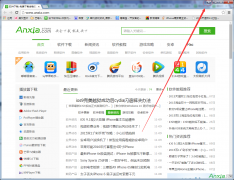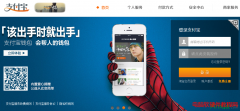chrome浏览器怎么关闭/停用新的头像菜单功能。怎么突然今天打开chrome浏览器,右上角多了一个新头像菜单功能。之前新的头像菜单功能一直是默认停用的。想把他关闭,停用,需要在哪里设......
Vivaldi浏览器如何添加插件
Vivaldi浏览器如何添加插件的问题,其中的插件可以方便用户的在办公时来使用,因此用户想要添加插件,就需要在Vivaldi浏览器找到工具选项并使用扩展功能来解决,那么用户到底应该怎么进行设置呢,接下来就让小编来向大家介绍一下问题详细的操作方法吧,希望用户在看了之后可以成功添加上自己需要的插件。
方法步骤
1.用户在电脑桌面上点击打开Vivaldi浏览器,将会来到开始页面上
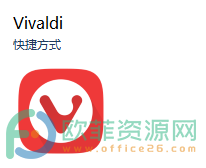
2.找到位于页面左上角的浏览器图标,用户将其点击会拓展出选项卡
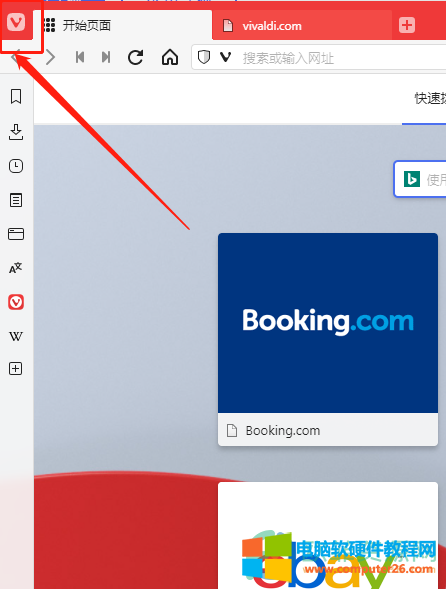
3.在选项卡中用户点击工具选项,就会在选项的右侧显示出相关的选项,用户选择使用其中的扩展功能
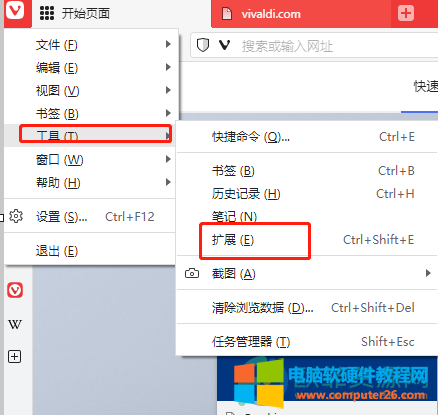
4.接着页面会发生跳转,这时用户需要点击页面中的文字chrome网上应用店
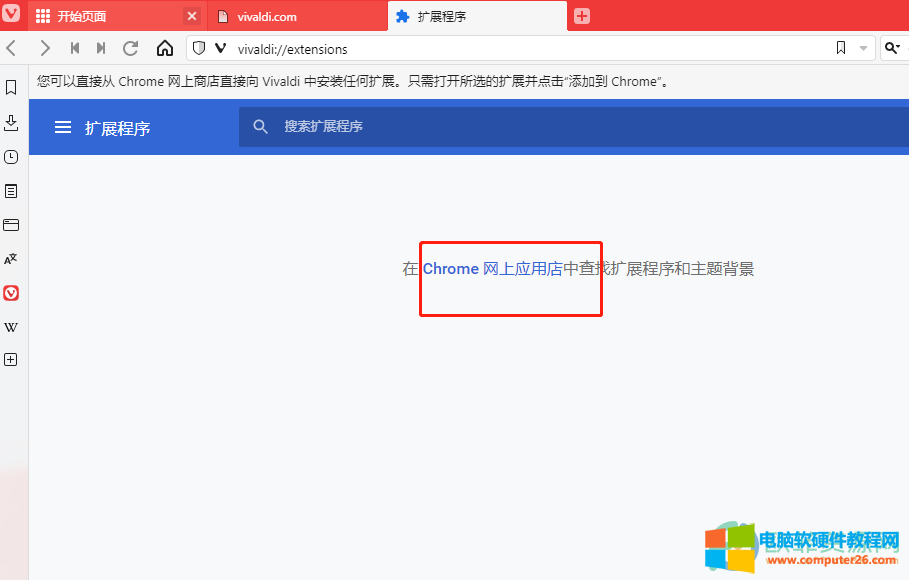
5.来到chrome网上应用店页面后,用户在搜索框内输入自己需要的插件
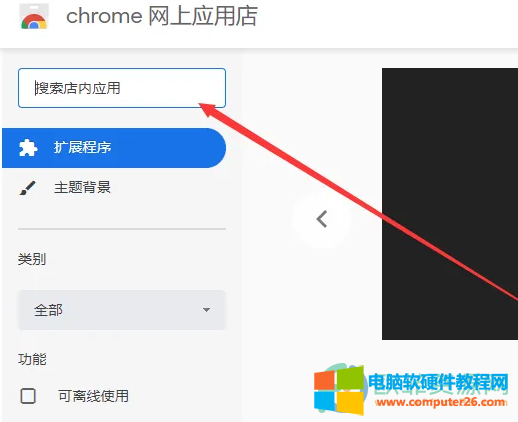
6.小编以添加翻译插件为例, 在搜索框中输入翻译后在得到的搜索结果中按下添加至chrome按钮
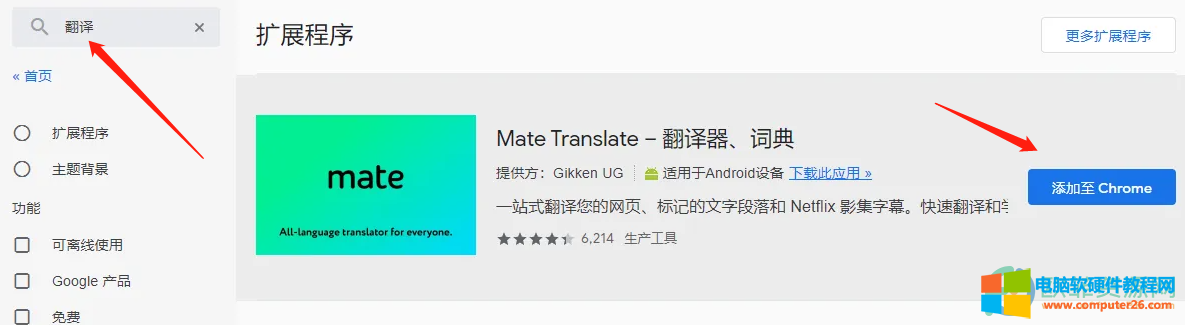
7.随后会弹出一个提示窗口,用户直接按下其中的添加扩展程序选项即可
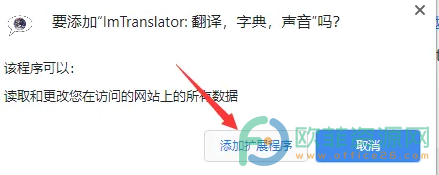
8.安装好后用户在浏览器页面的右上角处点击插件图标就可以使用了
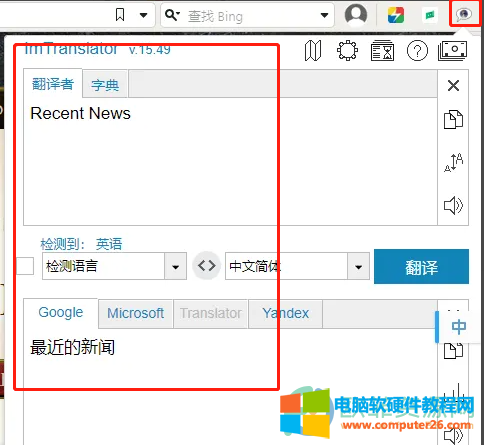
其实这个问题的操作方法是很简单的,用户在浏览器的开始页面上找到工具选项并使用扩展功能即可进一步解决好这个问题,详细的操作方法小编也已经整理出来了,感兴趣的用户快来试试看吧,简单操作几步即可解决问题。
标签: Vivaldi浏览器Vivaldi浏览器添加插件
相关文章
- 详细阅读
-
ie8如何阻止弹出窗口详细阅读
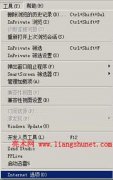
有些网站常常自动弹出一些广告窗口,ie8 在默认情况下,是阻止一些弹出窗口的。当然,你既可以把它设置为阻止所有弹出窗口,也可以设置为不阻止任何弹出窗口。 具体设置步骤如......
2017-04-11 200 IE浏览器
-
2017年最好用的手机浏览器是什么?看看哪个最适合你详细阅读
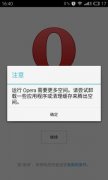
现在这个移动时代,手机已经发展到一定程度,运行很多程序不是问题,于是乎,现在浏览器泛滥,让你挑花了眼,那么,手机浏览器哪个好?有chrome,又有什么欧朋,uc,海豚,火狐,......
2017-05-04 200 手机浏览器
-
edge浏览器沉浸式阅读怎么打开?详细阅读
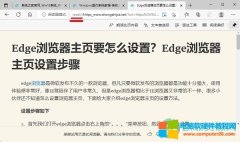
日常生活中,很多小伙伴在浏览部分网页时,希望尽量不要被其他无关信息打扰,全身心投入到工作中,这时候就可以使用edge浏览器的沉浸式阅读模式功能,打开沉浸式阅读模式后就可......
2023-12-12 244 edge浏览器沉浸式阅读
- 详细阅读